How to Check if your PC is Hacked
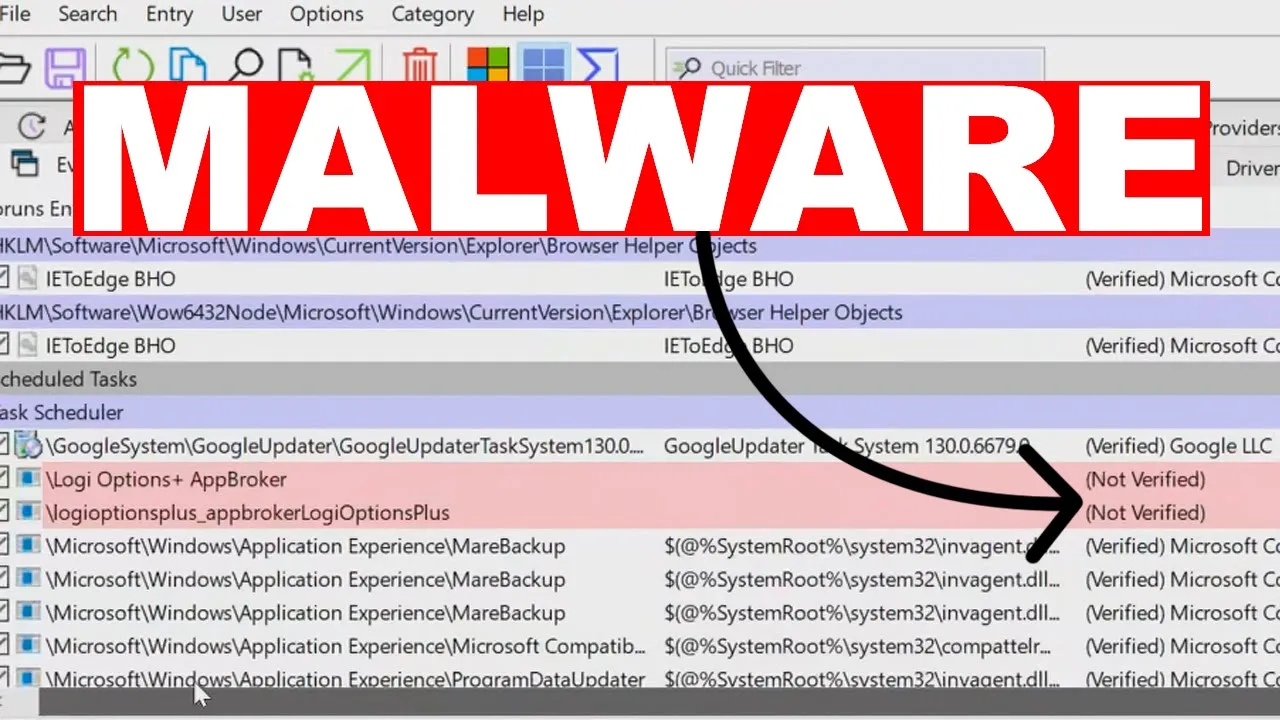
Tóm tắt ngắn:
- Video hướng dẫn cách kiểm tra xem máy tính cá nhân có bị hack hay không, tập trung vào các loại malware như Remote Access Trojans (RATs) và Info Stealers.
- Các dấu hiệu nhận biết máy tính bị nhiễm malware được đề cập bao gồm: mất quyền quản trị viên, Windows Defender bị vô hiệu hóa hoặc có nhiều ngoại lệ, các chương trình chạy tự động không xác thực, và các quá trình hệ thống bất thường được phát hiện bằng công cụ Process Explorer của Sysinternals.
- Video trình bày chi tiết quá trình sử dụng Process Explorer và Autoruns để kiểm tra các quá trình đang chạy và mục khởi động, đồng thời minh họa bằng việc chạy các mẫu malware để cho thấy sự thay đổi trong hệ thống.
- Phương pháp khắc phục được đề xuất là cài đặt lại Windows hoàn toàn, cùng với các bước xử lý hậu quả như thay đổi mật khẩu, hủy thẻ tín dụng, và theo dõi các giao dịch đáng ngờ.
Tóm tắt chi tiết:
Video được chia thành các phần chính sau:
Phần 1: Giới thiệu và các loại Malware:
Eric giới thiệu video về cách kiểm tra máy tính bị hack, tập trung vào RATs (Remote Access Trojans) và Info Stealers. Anh ấy phân loại Info Stealers thành hai loại: loại tự xóa sau khi chạy và loại tự thêm vào thư mục khởi động. Anh ấy nhấn mạnh rằng loại tự xóa nguy hiểm hơn vì khó phát hiện.
Phần 2: Các dấu hiệu nhận biết:
Phần này liệt kê các dấu hiệu cho thấy máy tính có thể bị hack:
- Mất quyền quản trị viên: Người dùng không thể thực hiện các chức năng quản trị viên trên máy tính cá nhân. Eric nói: "Nếu bạn thấy điều đó trên máy tính nhà và bạn không thiết lập nó, thì đó là vấn đề, bạn đang gặp rắc rối."
- Windows Defender bị vô hiệu hóa hoặc có nhiều ngoại lệ: Kiểm tra cài đặt Windows Defender để xem có bất kỳ chức năng nào bị vô hiệu hóa hoặc có quá nhiều ngoại lệ được thêm vào không.
- Các chương trình chạy tự động không xác thực: Sử dụng Autoruns của Sysinternals để kiểm tra các chương trình chạy khi khởi động. Các chương trình không xác thực là dấu hiệu đáng ngờ.
Phần 3: Sử dụng Sysinternals để kiểm tra:
Eric hướng dẫn sử dụng bộ công cụ Sysinternals, đặc biệt là Process Explorer và Autoruns, để kiểm tra các quá trình đang chạy và mục khởi động. Anh ấy giải thích cách nhận biết các quá trình đáng ngờ như service host giả mạo hoặc các quá trình lồng nhau bất thường. Anh ấy nhấn mạnh tầm quan trọng của việc chạy các công cụ này với quyền quản trị viên.
Phần 4: Thực hành với Malware:
Eric chạy một số mẫu malware (RATs và Info Stealers) để minh họa cách chúng hoạt động và ảnh hưởng đến hệ thống. Anh ấy cho thấy cách các malware này có thể thêm các quá trình mới, tạo các mục khởi động, và vô hiệu hóa Windows Defender. Anh ấy cũng chỉ ra rằng việc phát hiện malware bởi Windows Defender không đảm bảo dữ liệu đã không bị đánh cắp.
Phần 5: Khắc phục và xử lý hậu quả:
Eric đề xuất cách khắc phục tốt nhất là cài đặt lại Windows hoàn toàn. Anh ấy cho rằng quét virus thường không hiệu quả trong việc loại bỏ hoàn toàn malware, đặc biệt là Info Stealers. Anh ấy cũng hướng dẫn cách xử lý hậu quả sau khi bị hack, bao gồm:
- Rút tiền khỏi ví tiền điện tử (nếu có).
- Thay đổi mật khẩu tất cả các tài khoản trực tuyến, đặc biệt là email.
- Kiểm tra các bộ lọc email.
- Hủy thẻ tín dụng.
- Cân nhắc sử dụng dịch vụ bảo vệ danh tính.
Eric nhấn mạnh rằng không nên trả tiền chuộc cho hacker. Anh ấy kết luận bằng lời khuyên nên cẩn thận và thường xuyên sao lưu dữ liệu.